链路聚合,小团队NAS文件管理性价比解决方案
题记
前段时间,我组建了家庭NAS影音中心,这样使得家庭影音多设备共享,文件管理都便捷了很多,极大的提示了幸福感。十一的时候朋友聚餐,朋友提到了想给自己工作室搞一个NAS服务器,让我推荐一下。主要的需求,朋友是一个小规模的新媒体工作室,经常会有视频/图片文件的多用户同时访问传输,之前是Windows SMB共享,经常会出现多用户同时访问卡顿的现象,这样的情况特别影响工作效率。
选购
综合以上,需求已经明确了,第一组建NAS服务器系统,第二提高内网访问速度。其实,这两个需求是相互影响的,想要提高内网访问速度,首先NAS需要三盘位以上组RAID 5,这样充分释放NAS速度性能,所以确定了NAS选择四盘位,基本对于3人小团队够用了。
其次提高内网访问速度,最优解当然万兆内网,但是这就需要考虑升级接入宽带、交换机设备终端费用、万兆NAS、重新布线这几项,改造成本可以说非常高,经过再次和朋友沟通需求,万兆方案成本过高,那么低成本解决方案可以考虑链路聚合,NAS和路由器采用双线链路聚合,只需要双千兆网口的NAS和具备链路聚合功能的交换机或者路由器即可。
因为我之前就用的是威联通的TS-551,所以这次推荐也考虑威联通的四盘位NAS,毕竟同等配置,威联通要比群晖性价比高很多。四盘位的威联通就考虑价位差不多的TS-451D,TS-451D处理器升级为新款J4025双核心处理器,性能也要更强。
具备链路聚合的路由器,网件在这上面涉足的比较早,之前很早就听说过R8500,所以在网件的一众新品路由器里面挑选,就选择了网件夜鹰RAX80,如果嫌全新太贵,可以考虑官方认证翻新版本,价格大概1500左右,相比交换机还是价格比较低的。
下面先简单看下设备的外观。
产品外观
威联通TS-451D


▲▲先看NAS,TS-451D还是常规的方正外形,和551不同的是正面左侧指示灯和按键区域采用蓝色撞色喷涂处理,正面四盘位竖向排列组合。


▲▲竖条形的蓝色区域,上方是按键指示灯,亮度适中,晚上也不会太闪。下方是开关按键、快速备份按键、前置USB拷贝接口。



▲▲正面的硬盘托架将提手向上提起即可拉出,主板在左侧,内存为双插槽,出厂内置一根4G内存,可以后期加装一条,支持DDR4内存,相比之前551的DDR3,笔记本换下来的内存可以直接使用了。



▲▲两个侧面面板都是金属材质,左侧面有一排散热孔,保证左侧主板位置的散热。另一侧是威联通的系统激活教程。

▲▲顶部是一个标签贴纸,标明了TS-451D搭载的是Intel? Celeron? J4025 双核心 2.0GHz 处理器。这也是一款2020年新推出的低功耗的高性能CPU。支持 4K 影音串流、转档码与 HDMI 2.0 输出播放。

▲▲底部四角是四个防滑脚垫,还有产品铭牌参数信息。


▲▲背面是银色金属背板,改进过的风道设计,风扇相比于551面积更大,散热性也会更好,作为7X24小时开启的设备,散热尤其重要。

▲▲左侧竖排的是接口区域,从上到下依次是密码重置键、HDMI接口、2个千兆网口、3个USB3.2接口、电源接口。



▲▲剩下的配件信息包括硬盘固定螺丝、硬盘托架卡扣、网线、电源适配器。电源适配器是航嘉的,输出功率12V/7A,84W。
希捷酷狼4Tx4硬盘组合




▲▲硬盘方面这次选用的是希捷酷狼4T,因为要组RAID5,所以购买四块。收到快递包装还是非常不错的,正面是酷狼的标志,右下角标注了硬盘专为NAS应用优化。包装盒顶部标注3年质保。
酷狼是希捷旗下为NAS准备的硬盘产品线,专为多用户环境和高工作负荷率而设计的,作为NAS专用硬盘它通过希捷特有的AgileArray 技术得以增强,可实现最佳可靠性和系统可扩展性。此外,硬盘还带有IronWolf Health Management (IHM) 健康管理功能,通过显示可操作的预防、干预和救援选项来提高整体系统可靠性。相比普通的台式机硬盘,更多的是针对多盘RAID使用和7*24工作做优化。



▲▲打开纸质包装,硬盘有防静电袋密封,外层还有珍珠棉包裹,快递运输可以放心。


▲▲金属触点的位置没有划痕,全新验证。硬盘正面是一张贴纸标注了产品参数以及售后信息。
网件夜鹰RAX80




▲▲网件RAX80拆箱打开,两侧的“鹰翼”天线是折叠状态,天线和主体采用铰链的结构固定,安装操作还是比较简单的。


▲▲安装完成,可以看到网件RAX80这款路由器的造型还是非常有特点的,两侧的“鹰翼”天线还是非常炫酷的,有点像飞船造型。两侧的的“鹰翼”不止好看,其中内置了高增益天线,保证路由器的信号输出。
配置方面,RAX80采用64位1.8GHz 四核处理器,提供更高的处理性能,还配备一颗800MHz的四核协同处理器,负责LAN-WAN数据传输,进而提高信号传输的稳定性;采用OFDMA技术,提高网络容量,减少传输等待时间;2.4G/5G双频,4x4MU-MIMO,支持WIFI 6。



▲▲顶部有大面积的散热网包裹,一直延伸到正面,出色的散热设计保证7X24小时工作的稳定性。

▲▲顶部靠后的位置是WIFI保护按键和WPS快速连接按键,边缘是端口/网络的状态指示灯,后置开关,指示灯可以选择关闭。


▲▲背面接口区域,从左到右依次是指示灯开关、重置开关、2个USB3.0接口、5个LAN接口、1个WAN接口、电源开关、电源插口。5个LAN 接口里其中4和5 LAN接口是双千兆聚合端口,也是后面和NAS双口直连的接口。


▲▲RAX80底部四角有四个防滑脚垫,并且有一定的高度,底部是大面积的散热孔,可以看到这款路由器的散热系统做的还是非常不错的。

▲▲RAX80原厂配备的网线是扁线设计,理线收纳也比较方便。
安装硬盘&系统初始化



▲▲硬盘托架的做工还是不错的,双重固定方式,先将硬盘放入托盘架,然后用出厂自带的卡扣在两侧固定,托架两侧卡扣位置也有减震胶圈,可以在一定程度上减少共振。两侧固定完毕,然后使用出厂自带的螺丝进行拧紧固定。

▲▲硬盘安装完成就可以插入NAS,就可以开机初始化了。

▲▲初次使用的时候,需要从官网上下载一个「Qfinder Pro」的软件安装在电脑上。然后,将NAS的网线连到路由器,电脑可以有线连接也可以无线连接,之后打开软件,可以看到软件会识别出局域网内的威联通TS-451D 设备。并提示系统需要进行初始化。

▲▲点击确认跳转到浏览器,点击按照相关步骤操作就可以了。设置服务器名称,设置密码等操作,系统的初始化过程还是比较简单易上手的,威联通的QTS系统做的越来越好了,所以不要片面的说群晖是买机器送软件了,那都是老黄历了。


▲▲初始化完毕浏览器会跳转到NAS登录界面,输入刚才设置的用户名和密码。就进入了威联通的QTS系统界面。这个过程就类似于你新电脑装机的过程,激活初始化完毕之后相当电脑的系统安装完毕,进入主界面,系统界面类似于桌面系统了,下面就是分盘了。
存储池&新建卷

点击QTS系统主页的「存储与快照总管」可以看到系统识别出的四块硬盘。

▲▲首先是存储池配置,初次使用点击「存储/快照」,选择「新存储池」,勾选识别出的四个盘,选择RAID5,其他设置默认即可,最后点击创建。

▲▲装载存储池后,就需要「配置分区」,也就是PC上的分盘了,QTS提供了静态卷、厚卷、精简卷等选项,因为我是一个盘,所以选择厚卷,配置大小,可以优先考虑厚卷,灵活性更好,也能够用户制定大小,并且支持快照存储和Qtier功能。
链路聚合

链路聚合(Link Aggregation)是指将多个物理端口汇聚在一起,形成一个逻辑端口,以实现出/入流量吞吐量在各成员端口的负荷分担。简单的理解就是:叠加网速,N根网线对接,速度*N。
对于团队使用,多人同时调取NAS内的文件时,网络堵车会大大降低使用体验,千兆单网口网络就会成为速度的瓶颈,通过链路聚合功能可以低成本的为NAS提供更快的网络接入速度,满足多用户同时读取文件时速度保证。


▲▲首先要将线缆连接好,路由器的4/5端口是聚合口,通过两根网线连接到NAS的双千兆口。
NAS后台设置
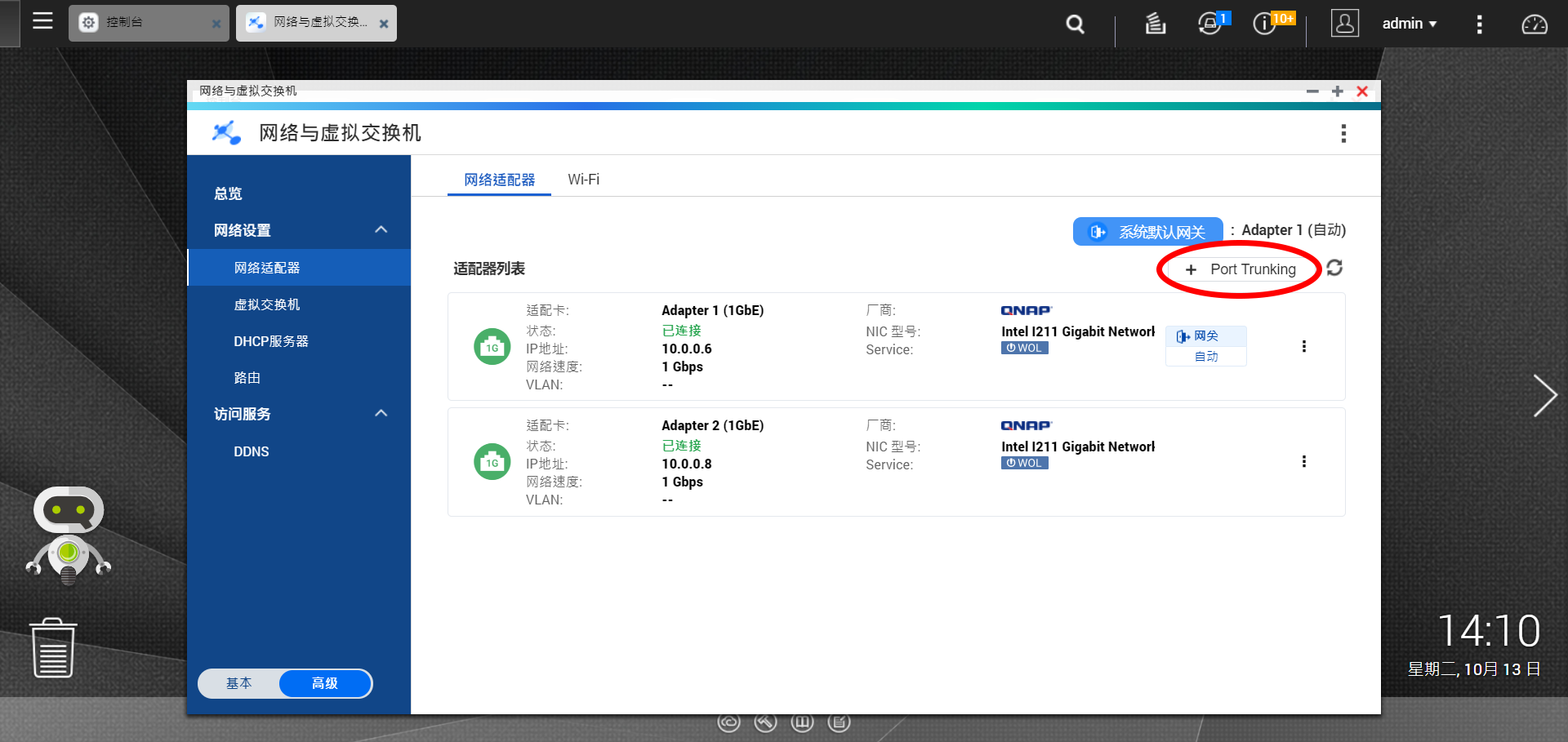






▲▲在QTS主菜单下,「控制台」>「网络与虚拟交换机」>「网络适配器」,点击「Port Trunking」按钮。在弹出的界面选择「新增」,之后勾选「Adapter 1和Adapter 2」,选择「网管型交换机,且支持(Port Trunking/LACP)」,最后选择「802.3ad dynamic」,选择用于802.3ad Trunking的Hash规则「Layer 2+3 (MAC+IP)」,之后NAS系统网络会重新启动,重新登录即可。
网件RAX80路由器设置

▲▲线缆安装正确之后,就是后台设置,先设置路由器,进入网件的路由器设置后台,「高级设置」>「以太网端口聚合」,选择「启用(LACP-IEEE 802.3ad)」,之后路由器会重置。

▲▲重启之后再次登陆设置界面,可以如果看到以太网端口聚合状态为:活动,那就意味有链路聚合设备连接在 LAN 端口 4 和端口 5 上。

▲▲再去NAS系统后台设置界面查看,已经聚合成功,叠加速度为2Gbps。
文件拷贝速度测试


▲▲先放上未聚合之前的速度对比,两台电脑与路由器有线连接,两台机器同时拷贝NAS资源到本地速度基本上平分了,有时候还会一个电脑速度降到20多M,单电脑拷贝资源读写速度在不错的水平,110M/秒。



▲▲设置链路聚合后,两台电脑同时从NAS拷贝视频文件,速度均为110MB/秒左右浮动,同时在NAS后台的资源监控区下载速度在200M-210M/秒之间,NAS多人访问的速度限制已经解决了,多人访问是也不会出现卡顿的现象了。
另外需要注意的是,链路聚合可以提高多点同时访问的总速度,但并不能提升单个用户的传输速度。 例如,双线链路聚合,理论总速度可以达到200MB/s,但一个用户仍然只能获得100MB/s的速度,因为用户端仍然只是一根网线连接。
当两个用户同时读写,原本每人分到50MB/s的速度,而链路聚合后,两人可以同时达到100MB/s的速度。以此类推,四线链路聚合,总速度理论可以达到400MB/s,但单个用户仍然只能最高100MB/s。
大概可以理解为高速公路,双向4车道并不能提高单车的通行速度,但车多了却可以有效提高速度。 最后,以上均为理论值,实际速度仍需根据具体的网络状况而定。
总结
经过实际的操作体验,利用威联通TS-451D+网件RAX80搭建链路聚合已经成功,它可以很好的解决小团队成员之间使用NAS读写文件的速度限制问题,相比升级万兆网络操作简单和节省预算一些,可说是一个非常具有性价比的方案。
以上就是本次的分享,希望对你有所帮助,我是哆喵呜,下次见~~~
- 链路聚合,小团队NAS文件管理性价比解决方案
者
















